Ero sivun ”Sub.fi” versioiden välillä
(Päivitys) |
|||
| Rivi 5: | Rivi 5: | ||
===Moonlight-selainlaajennoksen asennus=== | ===Moonlight-selainlaajennoksen asennus=== | ||
Uusin versio löytyy osoitteesta: http://www.go-mono.com/moonlight/prerelease.aspx | |||
====Moonlight 4 preview. (versio: 14. Helmikuu 2011)==== | |||
Asenna selainlaajennos sivulla olevien ohjeiden mukaan. Käynnistä selain uudestaan. | |||
Ensimmäisellä kerralla http://www.katsomo.fi/ ehdottaa <tt>MICROSOFT MEDIA PACK 2.0</tt>-koodekin asentamista. Jos hyväksyt käyttölisenssin, niin videot toimivat. | |||
Sivun reunassa näkyy: Silverlight-versiosi on 4.0.50917.0 | |||
*(testattu toimivaksi: 64bit Debian-6.0 ja Firefox-3.5.16 finnish) | |||
*(testattu ei toimivaksi: 32bit Ubuntu 10.04 LTS Ja Firefox-3.6.13 finnish) | |||
Moonlight-selainlaajennus asennetaan Firefoxiin seuraavasti. Mene osoitteeseen http://www.go-mono.com/moonlight/prerelease.aspx ja lataa sieltä <tt>Moonlight 3.0 Preview 9 prerelese</tt> -lisäosa Firefox-selaimelle. Asenna se normaalisti sivulla olevien ohjeiden mukaan. | Moonlight-selainlaajennus asennetaan Firefoxiin seuraavasti. Mene osoitteeseen http://www.go-mono.com/moonlight/prerelease.aspx ja lataa sieltä <tt>Moonlight 3.0 Preview 9 prerelese</tt> -lisäosa Firefox-selaimelle. Asenna se normaalisti sivulla olevien ohjeiden mukaan. | ||
====Moonlight 3.0 preview 10 prerelese. ==== | |||
Asenna selainlaajennos. Käynnistä selain uudestaan. | |||
(32 bittinen) http://www.go-mono.com/moonlight/downloads/2.99.0.10/novell-moonlight-2.99.0.10-i586.xpi | |||
(64 bittinen) http://www.go-mono.com/moonlight/downloads/2.99.0.10/novell-moonlight-2.99.0.10-x86_64.xpi | |||
Katsomon videot eivät toimi, jos Firefoxin kieli on suomi. | |||
Voit käynnistää firefoxin englannin kielisenä terminaalista komennolla: | |||
<tt>LANG=en_US.UTF-8 && firefox http://www.katsomo.fi</tt> | |||
Tämä toimii vain jos järjestelmään on asennettu myös englannin kielen tuki. Kts. alempaa. | |||
Tai voit tehdä [[Bash]]-skriptin. Tee tiedosto <tt>sub.sh</tt>, jonka sisällöksi tulee | |||
#!/bin/bash | #!/bin/bash | ||
LANG=en_US.UTF-8 && firefox http://www.sub.fi/ | LANG=en_US.UTF-8 && firefox http://www.sub.fi/ | ||
Seuraavaksi anna <tt>sub.sh</tt>-tiedostolle [[chmod|suoritusoikeudet]] tiedoston ominaisuuksista. Käynnistä sitten <tt>sub.sh</tt>-skripti | Seuraavaksi anna <tt>sub.sh</tt>-tiedostolle [[chmod|suoritusoikeudet]] tiedoston ominaisuuksista. Käynnistä sitten <tt>sub.sh</tt>-skripti komentorivikomennolla <tt>./sub.sh</tt> tai tee siihen työpöytäkuvake. | ||
Ensimmäisellä kerralla http://www.katsomo.fi/ ehdottaa asentaa <tt>MICROSOFT MEDIA PACK 2.0</tt>-koodekki. Jos hyväksyt käyttölisenssin, niin videot toimivat. | |||
Videon loputtua selain saattaa joissain tapauksissa kaatua. | |||
====Järjestelmän kielituki==== | ====Järjestelmän kielituki==== | ||
Versio 20. helmikuuta 2011 kello 17.25
Sub.fi videopalvelu on siirtynyt käyttämään Microsoftin Silverlight-teknologiaa videotoistossa. Moonlight-selainlaajennos toimii seuraavalla ohjeella. Mutta videoita voi myös katsoa siirtymäajan aikana vanhalla ohjeella.
Videoiden katselu Moonlight-selainlaajennoksen avulla
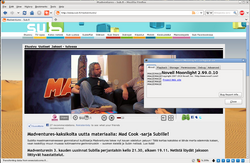
Moonlight-selainlaajennoksen asennus
Uusin versio löytyy osoitteesta: http://www.go-mono.com/moonlight/prerelease.aspx
Moonlight 4 preview. (versio: 14. Helmikuu 2011)
Asenna selainlaajennos sivulla olevien ohjeiden mukaan. Käynnistä selain uudestaan.
Ensimmäisellä kerralla http://www.katsomo.fi/ ehdottaa MICROSOFT MEDIA PACK 2.0-koodekin asentamista. Jos hyväksyt käyttölisenssin, niin videot toimivat.
Sivun reunassa näkyy: Silverlight-versiosi on 4.0.50917.0
- (testattu toimivaksi: 64bit Debian-6.0 ja Firefox-3.5.16 finnish)
- (testattu ei toimivaksi: 32bit Ubuntu 10.04 LTS Ja Firefox-3.6.13 finnish)
Moonlight-selainlaajennus asennetaan Firefoxiin seuraavasti. Mene osoitteeseen http://www.go-mono.com/moonlight/prerelease.aspx ja lataa sieltä Moonlight 3.0 Preview 9 prerelese -lisäosa Firefox-selaimelle. Asenna se normaalisti sivulla olevien ohjeiden mukaan.
Moonlight 3.0 preview 10 prerelese.
Asenna selainlaajennos. Käynnistä selain uudestaan.
(32 bittinen) http://www.go-mono.com/moonlight/downloads/2.99.0.10/novell-moonlight-2.99.0.10-i586.xpi (64 bittinen) http://www.go-mono.com/moonlight/downloads/2.99.0.10/novell-moonlight-2.99.0.10-x86_64.xpi
Katsomon videot eivät toimi, jos Firefoxin kieli on suomi. Voit käynnistää firefoxin englannin kielisenä terminaalista komennolla:
LANG=en_US.UTF-8 && firefox http://www.katsomo.fi
Tämä toimii vain jos järjestelmään on asennettu myös englannin kielen tuki. Kts. alempaa.
Tai voit tehdä Bash-skriptin. Tee tiedosto sub.sh, jonka sisällöksi tulee
#!/bin/bash LANG=en_US.UTF-8 && firefox http://www.sub.fi/
Seuraavaksi anna sub.sh-tiedostolle suoritusoikeudet tiedoston ominaisuuksista. Käynnistä sitten sub.sh-skripti komentorivikomennolla ./sub.sh tai tee siihen työpöytäkuvake.
Ensimmäisellä kerralla http://www.katsomo.fi/ ehdottaa asentaa MICROSOFT MEDIA PACK 2.0-koodekki. Jos hyväksyt käyttölisenssin, niin videot toimivat.
Videon loputtua selain saattaa joissain tapauksissa kaatua.
Järjestelmän kielituki
Jos käyttöjärjestelmääsi on asennettu vain suomenkielen kielituki, on järjestelmään asennettava lisäksi tuki englannin kielelle. Kielituen asentaminen riippuu käytetystä jakelusta, esimerkiksi Ubuntussa se tapahtuu valitsemalla Järjestelmä => Ylläpito => Kieliasetukset.
Videoiden katselu Gecko-mediaplayer-selainlaajennoksen avulla
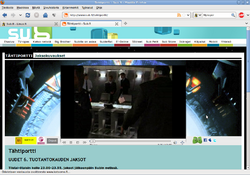
Ubuntussa vakiona oleva elokuvasoitin Totem osaa toistaa Windows Media -tiedostomuotoa, mutta jostain syystä sub.fi:n videot eivät avaudu Totemin Firefox-liitännäisessä (eikä myöskään VLC:n Firefox-liitännäisessä). Sen sijaan MPlayerin Firefox-liitännäinen toimii. Videot ovat on tyypillisesti Wmv9- ja ääni Wma8-pakattua.
Poistaaksesi Firefoxista Totem-liitännäisen ja korvataksesi sen MPlayerin vastaavalla, aja komennot:
sudo apt-get remove totem-mozilla sudo apt-get install gecko-mediaplayer
Jos haluat käyttää Totem- ja MPlayer-liitännäisiä rinnakkain, pitää Firefoxiin asentaa MediaPlayerConnectivity-lisäosa, joka sallii sivustokohtaisesti valita avataanko jokin video Totemilla vai MPlayerillä. Tai voit valita, myös Firefoxin lisäosista haluamasi liitännäiset käyttöön ja poistamalla käytöstä tarpeettomat.
Lisätäksesi toisen liitännäisen Totemin rinnalle aja komento:
sudo apt-get install gecko-mediaplayer
Testattu Ubuntu 10.04:llä katsomalla Sub.fi:n videoita.
Videon parametrien haku MPlayerille
Mene halutun videon sivulle esimerkiksi
http://www.sub.fi/ohjelmat/sivusto.shtml/tahtiportti/video?43328
Soittolistan parametreihin tarvitaan http://www.sub.fi/ohjelmat/sivusto.shtml/tahtiportti/video?43328 osoitteen numeropäätteinen loppuosa eli 43328, josta Katsomon metafile.asx osaa streamata oikean videon. Laita tämä numerosarja seuraaviin ohjeisiin.
Videon toistaminen MPlayerillä
MPlayer osaa avata ainakin suurimman osan sub.fi:n videoista soittolistasta komentorivi komennolla
mplayer -playlist "http://www.katsomo.fi/metafile.asx?p=43328&bw=800"
jossa olevan URL:n ensimmäisen p-parametri saa selaimen osoiteriviltä siirtymällä videon sivulle sub.fi:ssä.
Videon tallentaminen MPlayerillä
Videon tallentaminen tapahtuu lisäämällä em. komentoon parametrit -dumpstream ja -dumpfile stream.dump, jolloin virta tallentuu tiedostoon stream.dump.
mplayer -dumpstream -dumpfile stream.dump -playlist "http://www.katsomo.fi/metafile.asx?p=43328&bw=800"
Virtausta ei voi samanaikaisesti katsoa. Mutta esimerkiksi VLC-soittimen avulla voit katsoa stream.dump nimistä tiedostoa samaan aikaan kun sitä nauhoitetaan.